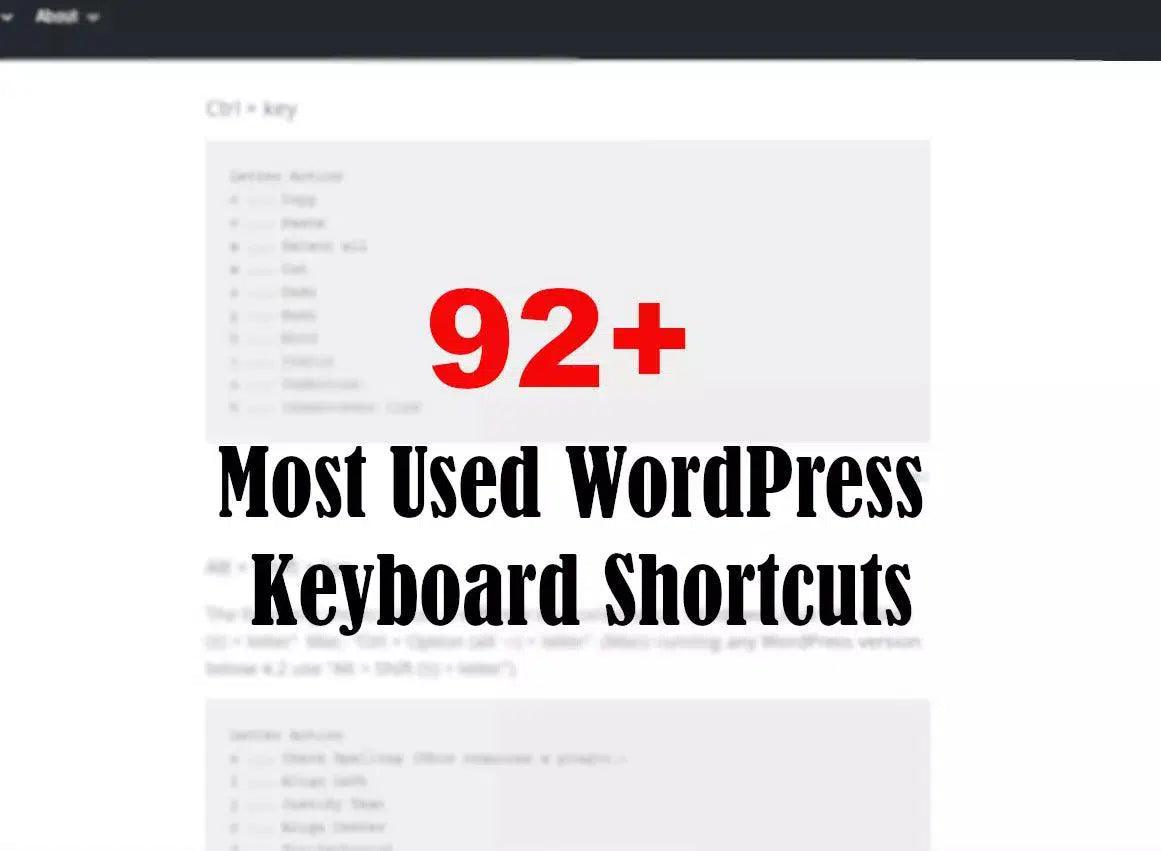Cómo descubrir y reparar imágenes rotas en WordPress CMS
Las imágenes son una parte integral de cualquier sitio web o blog. Añaden interés visual y pueden ayudar a dividir el texto. Sin embargo, ocasionalmente puede encontrar que una imagen en su sitio de WordPress no se muestra correctamente. Esto puede resultar frustrante, pero afortunadamente, hay algunas cosas que puedes hacer para solucionar el problema.
¿Qué es una imagen rota y por qué es tan importante arreglarla?
En primer lugar, ¿qué es una imagen rota y por qué es tan importante arreglarla?
Una imagen rota es una imagen que no se carga en un sitio web. Esto puede deberse a varios factores, incluida una conexión a Internet lenta, una ruta de archivo incorrecta o un problema de alojamiento.
Las imágenes rotas pueden causar una serie de problemas a un sitio web, incluido un impacto negativo en la experiencia del usuario, la optimización de los motores de búsqueda y las tasas de conversión.
La experiencia del usuario es uno de los factores más importantes para cualquier sitio web . Si los usuarios no pueden ver imágenes en un sitio web, es probable que abandonen el sitio y encuentren uno que funcione. Esto puede resultar en una pérdida de tráfico y de clientes potenciales.
La optimización de los motores de búsqueda también se ve afectada por las imágenes rotas. Los motores de búsqueda rastrean sitios web e indexan su contenido. Si encuentran imágenes rotas, es posible que no indexen el sitio correctamente, lo que puede llevar a una clasificación más baja en los motores de búsqueda.
Las tasas de conversión también pueden verse afectadas por imágenes rotas. Si un sitio web utiliza imágenes para mostrar productos o servicios y esas imágenes no se cargan, es menos probable que los clientes potenciales compren lo que buscan.
Arreglar imágenes rotas es importante para cualquier sitio web que quiera tener éxito. Hay varias formas de hacerlo, incluida la verificación de rutas de archivos, la optimización de imágenes y el uso de una red de entrega de contenido.
Las imágenes rotas pueden resultar frustrantes para los usuarios y pueden afectar negativamente a un sitio web de varias maneras. Al tomarse el tiempo para solucionarlos, los propietarios de sitios web pueden mejorar su sitio y asegurarse de que funcione correctamente.
Detectar una imagen rota en WordPress usando un complemento
Afortunadamente, existe un complemento de WordPress que puede ayudarte a descubrir qué sucede con tus imágenes rotas. Se llama " Broken Link Checker " y hace exactamente lo que parece.
Una vez que instale y active el complemento, escaneará automáticamente su sitio de WordPress en busca de imágenes rotas. Cuando encuentre una, mostrará un mensaje de error que incluye la URL de la imagen y el motivo por el que está rota.
Esto puede resultar muy útil para descubrir qué está pasando con sus imágenes. También puede ayudarle a evitar problemas futuros al informarle si hay algún problema con la forma en que se cargan sus imágenes.
Si tiene problemas con imágenes rotas en su sitio de WordPress, pruebe " Broken Link Checker ". Podría ayudarle a descubrir la causa del problema para poder solucionarlo.
Arreglar una imagen rota en WordPress a la vieja usanza
Primero, verifique la ruta del archivo de la imagen. Si la ruta es incorrecta, la imagen no se mostrará. Para encontrar la ruta correcta del archivo, vaya a la Biblioteca multimedia y ubique la imagen. Luego, haga clic en la imagen y busque la ruta del archivo en el campo URL.
A continuación, verifique si la imagen está alojada en un sitio de terceros. De ser así, es posible que la imagen no se muestre si el sitio no funciona o experimenta dificultades técnicas.
Si la ruta del archivo de imagen es correcta y la imagen no está alojada en un sitio de terceros, el siguiente paso es verificar los permisos del archivo. WordPress necesita permisos de archivos específicos para poder leer y escribir archivos en el servidor. Para verificar los permisos del archivo, conéctese a su sitio de WordPress a través de FTP y navegue hasta la carpeta /wp-content/uploads/. Haga clic derecho en el archivo de imagen y seleccione la opción "Permisos de archivo".
Los permisos de archivo deben establecerse en "644" para las imágenes. Si los permisos del archivo están configurados en cualquier otra cosa, cámbielos a "644" e intente recargar la imagen.
Si la imagen aún no se muestra, el siguiente paso es intentar regenerar la miniatura. Cuando se carga una imagen en WordPress, se crean varios tamaños de imagen. Estos tamaños se denominan miniaturas. A veces, la miniatura de la imagen puede dañarse y esto puede provocar que la imagen no se muestre correctamente.
Para regenerar la miniatura, instale y active el complemento Regenerar miniaturas . Una vez que el complemento esté activado, vaya a Herramientas »Regen. Miniaturas. Haga clic en el botón " Regenerar todas las miniaturas " y se regenerarán las miniaturas de todas las imágenes de su sitio.
Si la imagen aún no se muestra, es probable que esté dañada. La mejor manera de arreglar una imagen corrupta es volver a cargarla.
Para volver a cargar la imagen, vaya a la Biblioteca multimedia y elimine la imagen dañada. Luego, sube la imagen nuevamente. Asegúrese de cargar la imagen en la misma carpeta para que la ruta del archivo siga siendo la misma.
Si la imagen aún no se muestra, el último paso es comunicarse con su proveedor de alojamiento web y pedirle que verifique los registros del servidor para detectar errores. Ellos podrán decirle si hay algún problema con el servidor que pueda estar causando que la imagen no se muestre.
Con suerte, uno de estos métodos le ayudará a arreglar una imagen rota en su sitio de WordPress.
![[SOLVED] How to Fix Broken Images in WordPress](http://www.coderchamp.com/cdn/shop/articles/1fa3c73d7b1335fa962c404c5874a81a_22877751-27d4-4a50-8a30-d0b31a6a38b1.webp?v=1698714858&width=1500)